Uno dei principali pregi che hanno i telefoni Android è che, una volta "pensionati" possono venire comunque utilizzati in altri contesti. In questo articolo infatti, affronteremo l'utilizzo di uno smartphone Android come Webcam anche se si tratta solamente di uno dei tanti utilizzi che si possono fare di tali dispositivi. In passato, per esempio, abbiamo già visto come utilizzare uno smartphone come telecomando per il computer.
Viste le sue dimensioni, un oggetto di questo tipo risulta facile da maneggiare nonché posizionabile in qualunque contesto. Che si tratti di un baby monitor, una telecamera di sicurezza o semplicemente della sostituzione di una normale webcam, con questa guida imparerai a trasformare il tuo telefonino in un dispositivo capace di effettuare riprese.
Usare smartphone Android come webcam: una guida con tutti i passaggi fondamentali
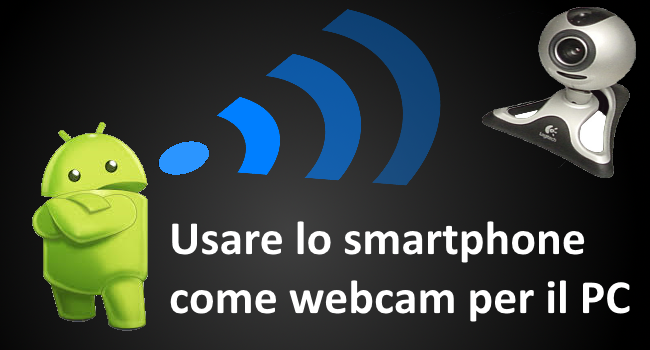
Anche se le webcam hanno ormai costi a dir poco contenuti (o facciano parte di prodotti all-in-one come accade spesso con i laptop) non vuol dire che "riciclare" uno smartphone in tal senso sia una scelta inutile. In caso di guasto o di emergenza può sempre venire utile avere una telecamera di riserva. Questo concetto è rafforzato dal fatto che, per compiere questa trasformazione è richiesto solamente avere un'app adatta allo scopo.
Di default infatti, gli smartphone Android possiedono tutta la componentistica che li rende facilmente adattabili allo scopo.
A livello di software, la scelta più comune è costituita da DroidCam. Di fatto, si tratta di un'app Android che trasforma il tuo smartphone (ma anche tablet) in una webcam portatile. Per poter interagire con un sistema Windows poi, è necessario anche scaricare e installare lo stesso software per tale sistema operativo.
Come usare DroidCam per trasformare il dispositivo Android in webcam
Installata l'app su Android e il software su Windows, è possibile finalmente procedere con l'operazione. Una volta avviate entrambe le applicazioni, è possibile inserire su Android l'IP del computer. Fatto ciò, tramite il software su computer, sarà possibile eseguire direttamente lo streaming. In tal senso, basta fare clic (da Windows) su Start per cominciare lo streaming.
Per i dispositivi con due fotocamere, tocca il pulsante Settings sull'app mobile e seleziona la casella appropriata per passare alla fotocamera che si desidera utilizzare.
Nota bene: in caso di WiFi con linea non ottimale, è consigliato collegare la webcam "adattata" direttamente tramite cavo USB.
Sebbene la versione gratuita di DroidCam offra alcune buone opzioni, non è perfetta. La versione premium infatti, permette di utilizzare alcune funzioni avanzate molto interessanti, come quella che permette l'utilizzo della webcam in modalità verticale, zoom avanzato, modifiche a risoluzione luminosità e tante altre funzioni. Questa versione pro dell'app, denominata DroidCamX, è comunque attivabile dopo aver provato la versione gratuita senza limiti di tempo.
IP Webcam
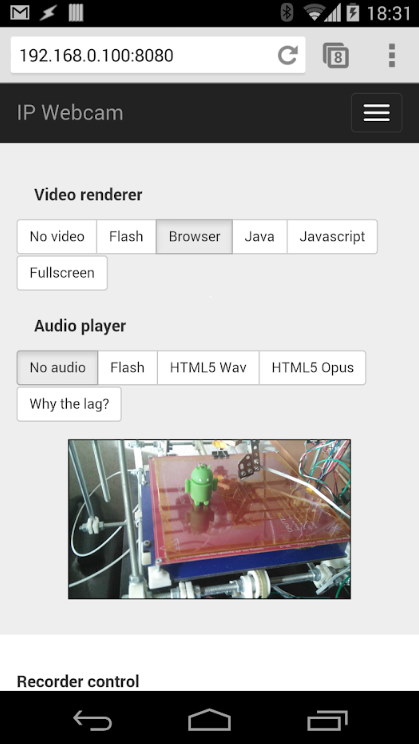
Esiste una valida alternativa a DroidCam? Nonostante si tratti dell'app ideale per trasformare uno smartphone Android in webcam, esiste un software simile, ovvero IP Webcam. Come per la prima app analizzata, anche in questo caso si tratta di un software gratuito con possibilità di upgrade a una versione pro avanzata e ricca di funzioni aggiuntive.
L'installazione è sostanzialmente la stessa di DroidCam. La principale differenza tra le due applicazioni sta nel fatto che IP Webcam sfrutta il browser web (Chrome o Firefox) per la trasmissione di immagini.
Per visualizzare la webcam è infatti indispensabile digitare come indirizzo nell'apposito campo del browser:
http: // [INDIRIZZO IP]: 8080 / videofeed
Il numero IP da immettere è presentato direttamente dall'app su smartphone.
L'app offre varie risoluzioni di immagini per video e per immagini statiche. Sebbene IP Webcam supporti pienamente le fotocamere posteriori per smartphone, le fotocamere frontali non sono ancora completamente supportate. Una volta installato e in esecuzione, si può selezionare il pulsante Actions sul dispositivo Android per verificare che l'app funzioni correttamente, per arrestare e avviare la fotocamera e altro ancora.
Dulcis in fundo, va considerato il fatto che IP Webcam può avvalersi di un plugin di upload per quanto riguarda video e immagini registrate, che permette il caricamento dei contenuti direttamente su Dropbox.
ivCam
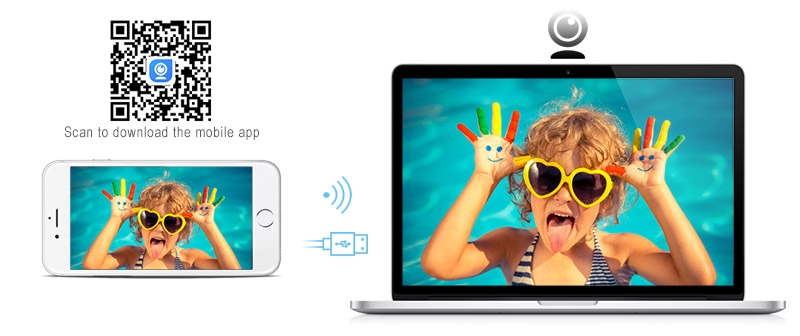
Ulteriore software che si prefigge l'obiettivo di trasformare lo smartphone in webcam è ivCam. In questo caso però, va puntualizzato, come l'app funzioni egregiamente anche in ambiente iOS.
Essa offre la possibilità di girare video in alta qualità, offrendo una bassa latenza. La connessione può essere gestita sia tramite Wi-Fi che attraverso USB, per permettere un ritardo ancora minore tra ripresa e riproduzione del video. Le risoluzioni supportate spaziano da 360p fino a 4K ed è possibile configurare con precisione sia frame rate che qualità audio.
ivCam, inoltre, supporta la maggior parte dei software che utilizzano le webcam, compresa la pressoché totalità di app del settore che si possono solitamente trovare su Microsoft Store.
Camera di sicurezza domestica (Alfred Camera)
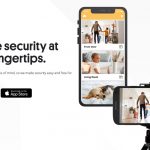
Camera di sicurezza domestica, nota fino a qualche anno fa come Alfred Camera, è un'app specifica che permette di trasformare il proprio dispositivo, Android o iOS, in una telecamera di sicurezza discreta ed economica.
Il software in questione, oltre ad essere totalmente gratuito, offre una serie impressionante di feature. Grazie a tale app infatti è possibile effettuare lo streaming dal vivo 24 ore su 24 e 7 giorni su 7 con tanto di avviso intelligente in caso di individuazione di movimento. Lo spazio d'archiviazione cloud illimitato, la visione notturna, la funzione walkie-talkie (ideale per parlare con animali domestici o bambini) e la possibilità di effettuare zoom, sono altre funzioni che rendono questa app unica nel suo genere.
Se intendi usare uno smartphone Android come videocamera di sicurezza, questa soluzione è decisamente la più adatta allo scopo.
Se la webcam del tuo telefono Android non è abbastanza...
Usare smartphone Android come webcam può essere una soluzione temporanea. La qualità delle riprese e le funzioni infatti, non sono paragonabili a quanto generalmente offerto da una vera e propria webcam. Questa considerazione finale inoltre, è da intendere nell'ottica che trattandosi di uno smartphone "riciclato" e dunque datato, difficilmente presenterà una videocamera di ultima generazione.
Per utilizzare in maniera continuativa un dispositivo di questo genere, è consigliato rivolgersi a prodotti appositi, tanto più che al giorno d'oggi sono disponibili modelli economici. Una soluzione adattata infatti, può costituire un buon modo per affrontare un'emergenza, ma risulta comunque impossibile da paragonare a una qualsiasi webcam standard.

